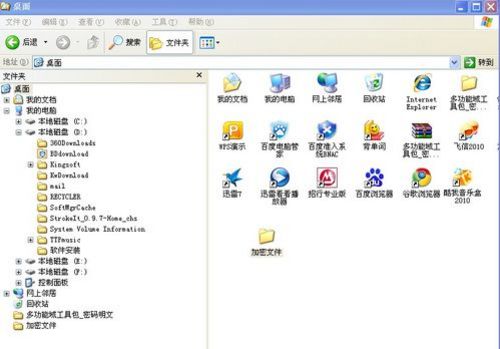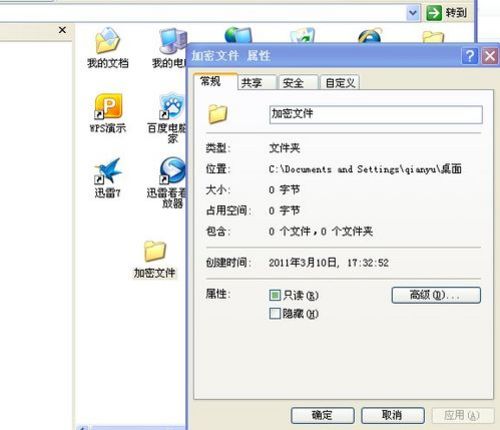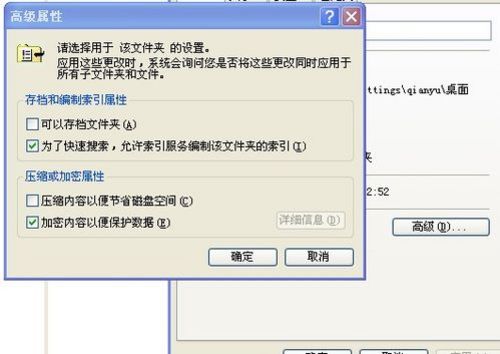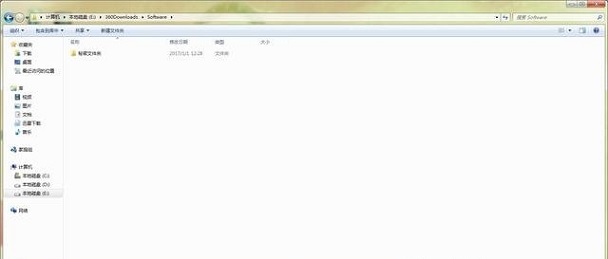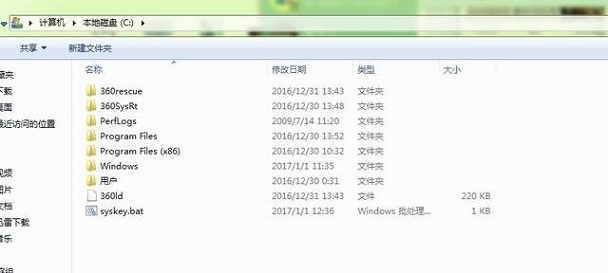不压缩文件夹设置密码步骤
简单到家
 951人浏览
951人浏览
 2022-06-18
2022-06-18
1、以超级文件夹加密大师为例,安装之后,右键点击加密即可完成对文件的加密。

2、文件类型变为超级加密文件。加密文件也有打开功能,双击加密文件,然后在密码输入窗口中输入密码,点击打开。

3、加密文件就打开了,可以对文件进行修改或查看,当你关闭文件后,文件就自动恢复到加密状态了。如果你选择解密,加密文件就恢复到未加密状态了。如果在加密时选择了移动加密,加密后将会在原来的路径下另外创建一个EXE类型的文件。

4、这和移动加密文件夹是一样的。此时可以把原文件删除。当想要打开被移动加密的文件时,双击移动加密文件,然后输入密码。

5、单击确定,然后选择打开后文件存放的路径。

当使用完文件之后可把临时储存路径下的文件删除,而原路径下的加密文件仍然存在,可在再次使用时从新打开。若想要解密,可在打开后,把文件重新保存,删除加密类型文件即可。
上述内容为转载或编者观点,不代表简单到家意见,不承担任何法律责任。
服务推荐
更多>
资讯推荐
更多>
电脑文件夹怎么设置密码
 583浏览
583浏览
 2023-10-19
2023-10-19
 583浏览
583浏览
 2023-10-19
2023-10-19